Win10系统如何开启桌面虚拟键盘
1、右击桌面左下角“系统”图标。如下图所示:

2、点击“设置”。如下图所示:
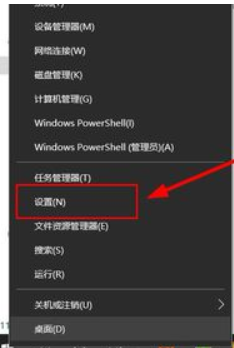
3、点击“轻松使用”图标。如下图所示:

4、点击左侧菜单栏“键盘”图标。如下图所示:

5、点击“使用屏幕键盘”开关开启功能。如下图所示:

6、“屏幕键盘开关”开启,虚拟键盘打开成功。如下图所示:

1、1、右击桌面左下角“系统”图标。
2、点击“设置”。
3、点击“轻松使用”图标。
4、点击左侧菜单栏“键盘”图标。
5、点击“使用屏幕键盘”开关开启功能。
6、“屏幕键盘开关”开启,虚拟键盘打开成功。
声明:本网站引用、摘录或转载内容仅供网站访问者交流或参考,不代表本站立场,如存在版权或非法内容,请联系站长删除,联系邮箱:site.kefu@qq.com。
阅读量:42
阅读量:148
阅读量:173
阅读量:27
阅读量:113